Roslyn+T4+EnvDTE项目完全自动化 (一)
前言
以前做一个金融软件项目,软件要英文、繁体版本,开始甲方弄了好几个月,手动一条一条替换,发现很容易出错,因为有金融专业术语,字符串在不同语义要特殊处理,第三方工具没法使用。最后我用Roslyn写了一个工具,只需10分钟就能翻译整个软件,100%准确
做完上个项目发现Roslyn还可以深度开发,写了一个工具:代码助手,可解决项目所有琐碎重复性操作,代码完全自动化
原理
Roslyn是啥?
XmlDocument,XDocument可以解析xml,同样 Roslyn 可解析项目中C#代码。c#常用插件ReSharper,只能重构一些很规范的代码(生成IEqualityComparer,IComparer接口...),用Roslyn可以自动化业务代码
自己写 代码助手
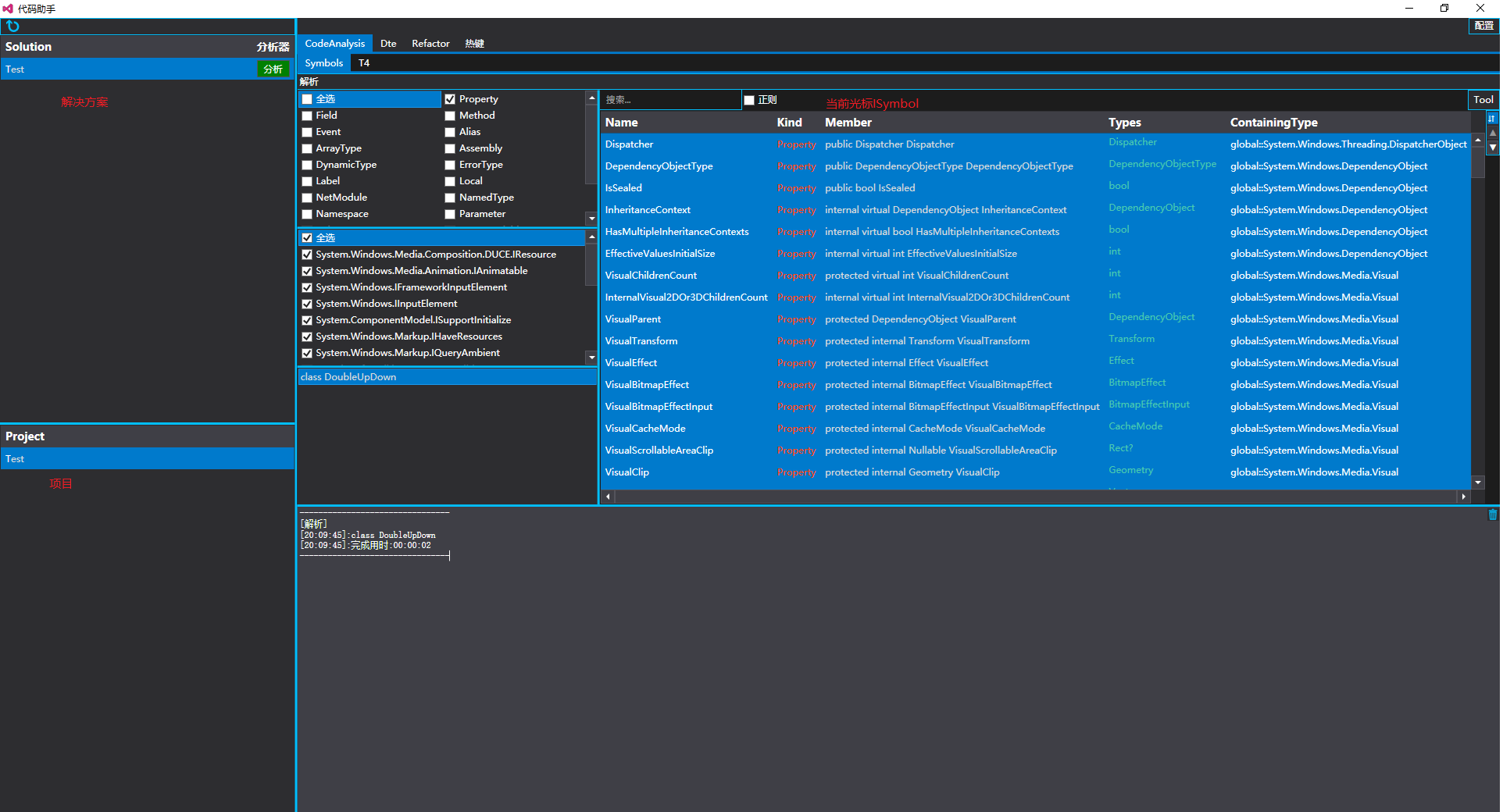
一,类->视图->增删改查 全自动
需求:一个数据库所有表的增删改查
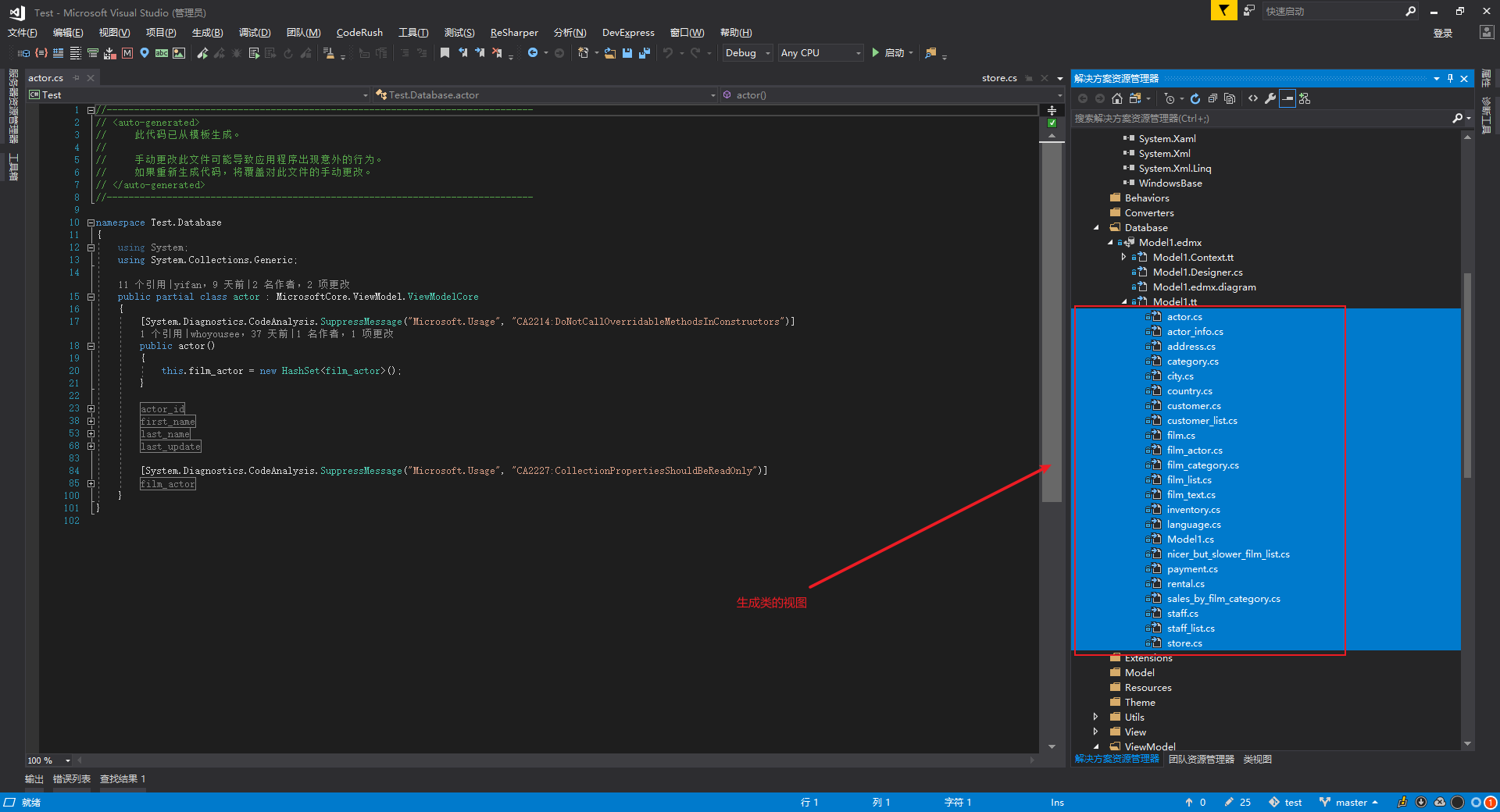
生成最终效果
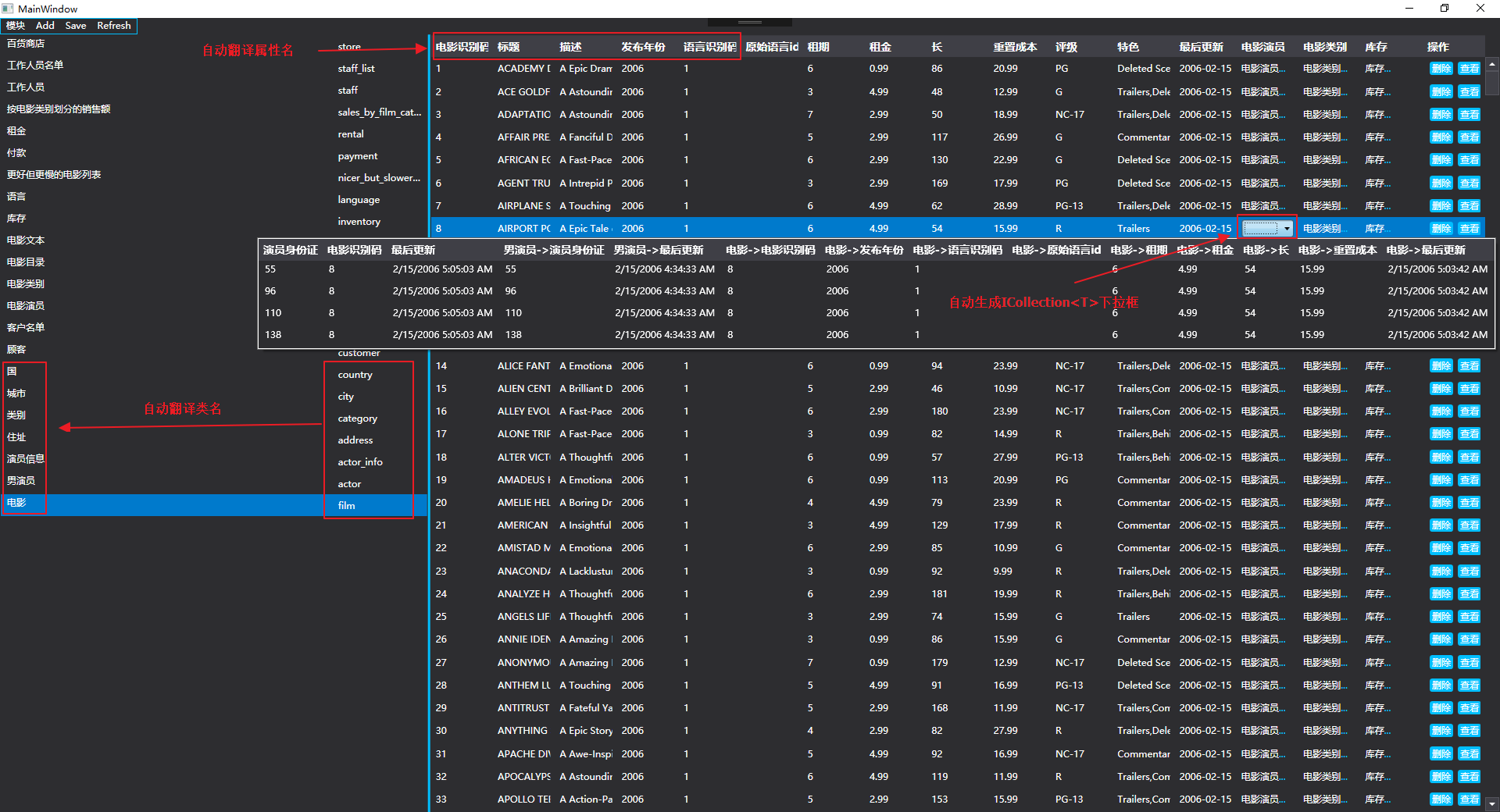
每个属性对应不同的控件:
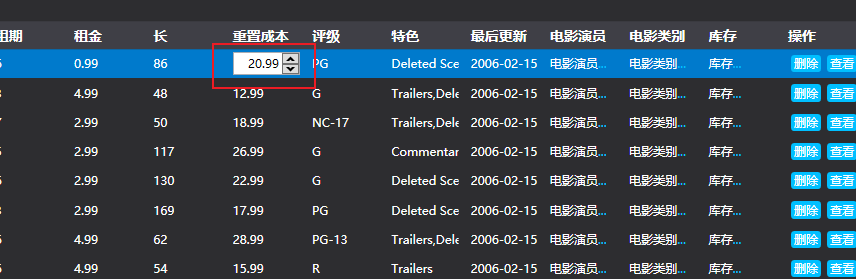
自动生成单个对象编辑预览
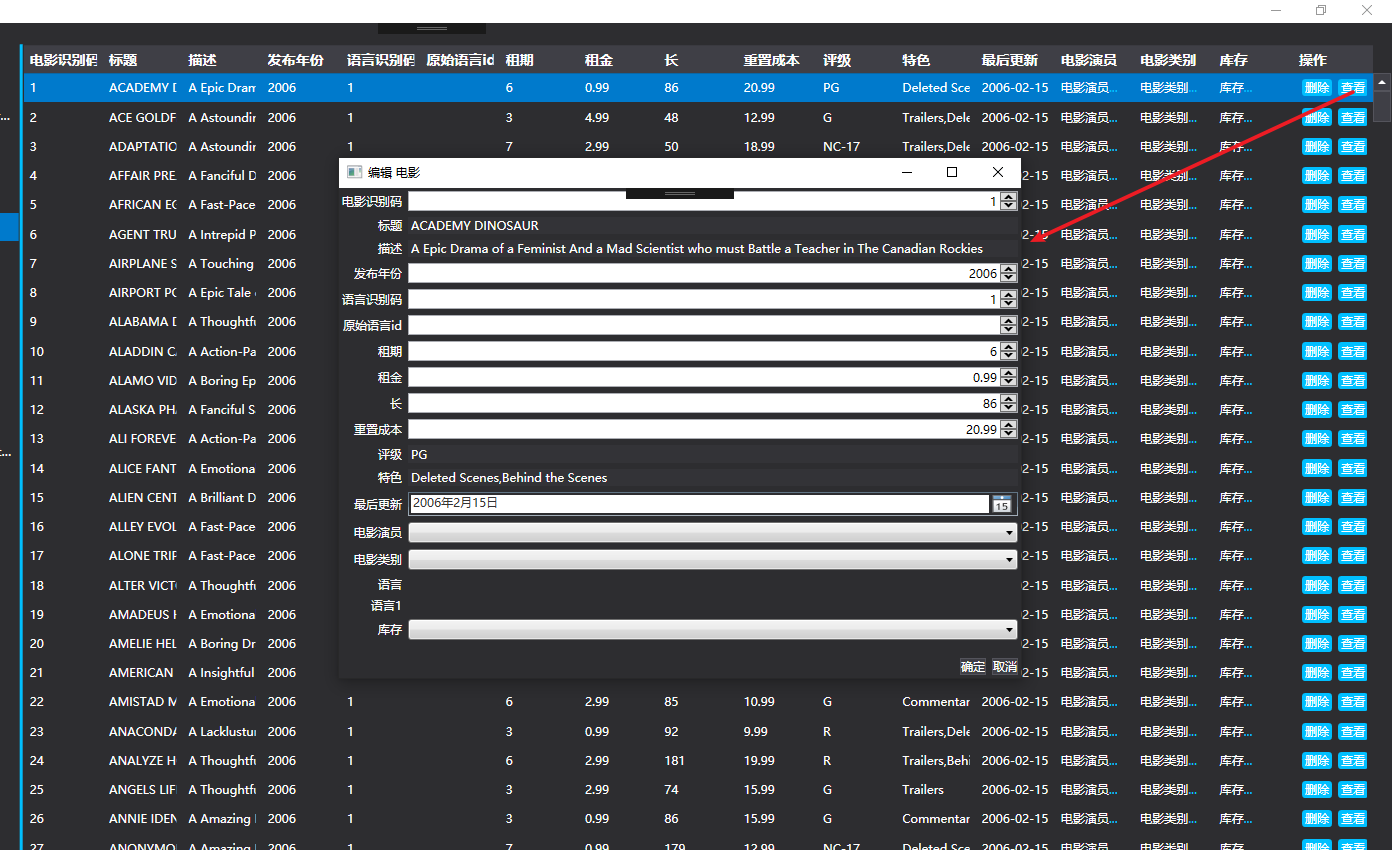
Roslyn+T4实现
T4主要代码
<#@ include file="Include\base.t4" #>
<#@ include file="Include\CodeAnalysis.t4" #>
<#
param.Task = DoAsync();
#>
<#+
Dictionary<string, ClassEntry> dic;
int depthLevel = 2; //嵌套类展开深度 async Task<string> DoAsync()
{
var Modules = "Modules";
var ns = "Test.Database"; //获取名称空间 Test.Database 所有类
var DbContextName = "sakilaEntities"; //测试数据库
var skipClass = new[]
{
DbContextName,
}.ToHashSet(); //排除类 var modulesProjectItem = new ProjectItemEntry(@"Test\View\Modules"); //获取项目view的路径
var viewModelProjectItem = new ProjectItemEntry(@"Test\ViewModel\Modules"); //获取项目ViewModel的路径
/*
modulesProjectItem.Delete();
viewModelProjectItem.Delete();
return "";
*/ var analysisCore = await param.TryAnalysisSolutionAsync(cancellationToken); //Roslyn 分析当前工程
var solution = analysisCore.Workspace.CurrentSolution; //Roslyn 的解决方案 await TypeSymbols.InitializeTypeSymbolsAsync(solution, cancellationToken); //获取名称空间 Test.Database 所有类
var list = await solution.GetAllSymbolsAsync((project, symbol) =>
{
var displayString = symbol.ContainingNamespace.ToDisplayString();
if (displayString == ns && !skipClass.Contains(symbol.Name))
{
return true;
}
return false;
});
var items = list.Select(p =>
{
var entry = new ClassEntry(p);
entry.DoProperty();
return entry;
}).ToList();
#>
T4生成文本
<#+
//xaml
{
var notMapHashSet = new HashSet<string>(); //每个属性类型对就的控件,如果没有映射,写日志
double index = 0;
dic = items.ToDictionary(p=> p.Name);
foreach (var c in items)
{
index++; var xamlOutput = StartNewFile(modulesProjectItem.GetRelativePath(c.MainViewPair.XamlFileName), true); //打开一个新文件
param.Log($@"{index / items.Count:P1}:{c.MainViewPair.ClassName}");
//xaml
#>
<UserControl
x:Class="<#=modulesProjectItem.Namespace#>.<#=c.MainViewPair.ClassName#>"
xmlns="http://schemas.microsoft.com/winfx/2006/xaml/presentation"
xmlns:x="http://schemas.microsoft.com/winfx/2006/xaml"
xmlns:mc="http://schemas.openxmlformats.org/markup-compatibility/2006"
xmlns:d="http://schemas.microsoft.com/expression/blend/2008"
xmlns:xctk="http://schemas.xceed.com/wpf/xaml/toolkit"
xmlns:custcombobox="clr-namespace:Test.View.CustComboBox"
xmlns:local="clr-namespace:<#=modulesProjectItem.Namespace#>"
xmlns:vm="clr-namespace:<#=viewModelProjectItem.Namespace#>"
d:DataContext="{d:DesignInstance IsDesignTimeCreatable=True,
Type={x:Type vm:<#=c.MainViewPair.ViewModelClassName#>}}"
d:DesignHeight="450"
d:DesignWidth="800"
mc:Ignorable="d"
>
..........................................
<#+
public class XamlCsPair
{
public readonly string ClassName = string.Empty; //类名
public readonly string XamlFileName = string.Empty; //View绝对路径
public readonly string CsFileName = string.Empty; //ViewModel绝对路径 public readonly string ViewModelClassName = string.Empty; //View类名
public readonly string ViewModelFileName = string.Empty; //ViewModel 文件名
public XamlCsPair(string className, string vewModelClassName)
{
ClassName = className;
className = className.GetValidFileName("_"); //类名到文件名,移除非法字符 XamlFileName = $"{className}.xaml";
CsFileName = $"{XamlFileName}.cs";
ViewModelClassName = vewModelClassName;
ViewModelFileName = $"{ViewModelClassName}.cs";
}
}
public class ClassEntry
{
public ProjectSymbolEntry Entry { get; }
public INamedTypeSymbol Symbol { get; } //类Symbol
public readonly string Name = string.Empty; //类的名称
public readonly string NameZh = string.Empty; //类的中文名称
public readonly ITypeSymbol Type; //类的类型Symbol
public readonly string TypeName = string.Empty; //类的类型名称 public readonly string ClassName = string.Empty; //目标类名 public readonly XamlCsPair MainViewPair;
public readonly XamlCsPair EditViewPair; public List<PropertyEntry> Properties { get; set; } = new List<PropertyEntry>();//类的属性集合
public ClassEntry(ProjectSymbolEntry entry)
{
Entry = entry;
var symbol = entry.Symbol;
Symbol = symbol;
Name = symbol.Name;
NameZh = Name.ToZh(cacheMode: CacheMode.OneWay); //百度api英文翻译中文
Type = symbol.GetTypeSymbol();
TypeName = Type.GetDisplayShortName(); ClassName = Name.ToValidIdentifier(removeChars:"_".ToCharArray());
MainViewPair = new XamlCsPair($"{ClassName}View", $"{ClassName}ViewModel");
EditViewPair = new XamlCsPair($"{ClassName}ViewEditorWindow", $"{ClassName}ViewEditorViewModel");
} public void DoProperty()
{
Properties.Clear();
foreach (var member in Symbol.GetMembers().OfType<IPropertySymbol>())
{
Properties.Add(new PropertyEntry(this, member));
}
}
}
public class PropertyEntry
{
public ClassEntry Class { get; }
public IPropertySymbol Symbol { get; } //属性的Symbol
public readonly string Name = string.Empty;
public readonly string NameZh = string.Empty; //属性中文名称
public readonly ITypeSymbol Type; //属性类型
public readonly string TypeName = string.Empty; //属性类型名称 public PropertyEntry(ClassEntry entry, IPropertySymbol symbol)
{
Class = entry;
Symbol = symbol;
Name = symbol.Name;
NameZh = Name.ToZh(cacheMode: CacheMode.OneWay);//百度api英文翻译中文
Type = symbol.GetTypeSymbol(); //属性Roslyn类型
TypeName = Type.GetDisplayShortName(); //属性Roslyn名称
}
}
public class ProjectItemEntry
{
public ProjectItem ProjectItem { get; } //dte对应的一个项目文件
public string Namespace { get; } //ProjectItem的命名空间
public string FileName { get; } //项目文件绝对路径 public ProjectItemEntry(string projectRelativePath)
{
ProjectItem = dte.GetProjectItemByRelativePath(projectRelativePath).TryCreateDir();
Namespace = (string)ProjectItem.Properties.Item("DefaultNamespace").Value;
FileName = ProjectItem.GetFileName(); }
public void Delete()
{
ProjectItem.DeleteChildren();
FileName.DeleteSubFiles();
}
public string GetRelativePath(string relativePath)
{
return Path.Combine(FileName, relativePath);
}
}
#>
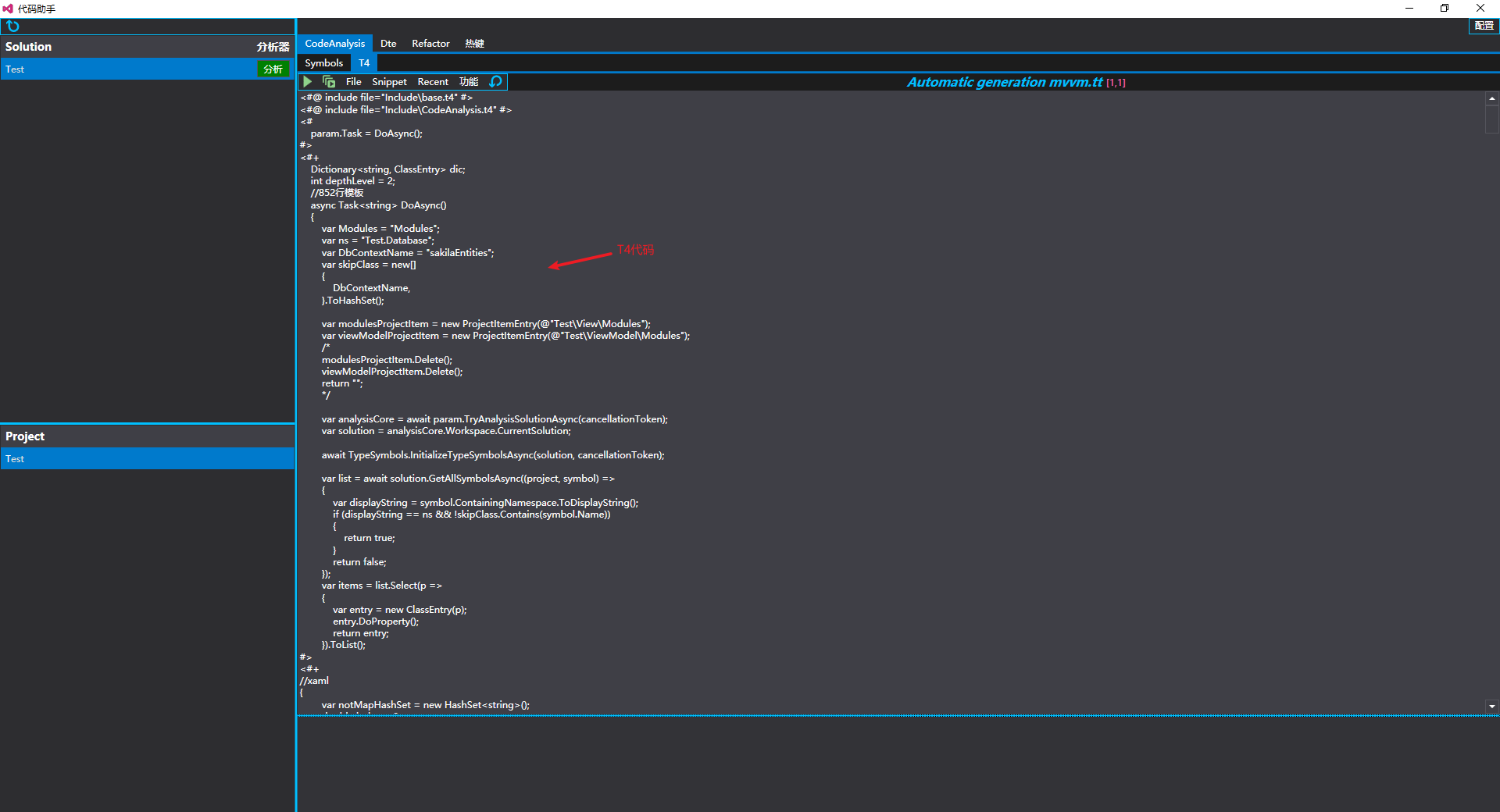
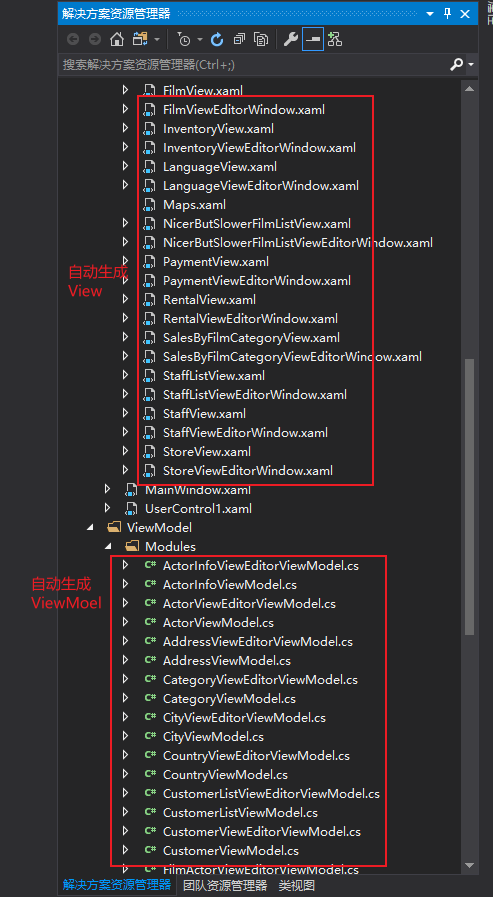
Roslyn+T4+EnvDTE项目完全自动化 (一)的更多相关文章
- Roslyn+T4+EnvDTE项目完全自动化(3) ——生成c++代码
C++语法复杂,写一个示例通过T4可生成c++代码 需求:数据库,生成c++增,删,改,查代码 数据生成c++类,包含所有字段 自动识别数据的主键Key 查询生成赋值类字段,类型转换 通过类自动生成s ...
- 利用PowerShell+Jenkins,实现项目的自动化部署
当项目越来越庞大,部署环境越来越多以后,就会越来越依赖于自动化.比如本人公司的项目,目前有6个web和4个windows service,同时本地有两套环境:开发自测试环境和QA测试环境.每次版本发布 ...
- AppVeyor-CI为GitHub项目做自动化集成(dotnet为主)
travis-ci对dotnet的项目做自动化集成不太友好,尤其是使用mono的编译和不能使用MSTest进行自动化测试,所以转到appveyor进行. appveyor的配置非常简单,有两种方式: ...
- 利用Jenkins实现JavaWeb项目的自动化部署
修改代码,打包,上传,重启... 大把的时间花费在这些重复无味的工作上.笔者与当前主流的价值观保持一致:我们应该把时间花费在更有意义的事情上.我们可以尝试借助一些工具,让这些重复机械的工作交给计算机去 ...
- Roslyn 入门:使用 Roslyn 静态分析现有项目中的代码
Roslyn 是微软为 C# 设计的一套分析器,它具有很强的扩展性.以至于我们只需要编写很少量的代码便能够分析我们的项目文件. 作为 Roslyn 入门篇文章,你将可以通过本文学习如何开始编写一个 R ...
- 使用Git实现Laravel项目的自动化部署
简介 不知道大家一开始是怎么使用 git 进行开发的,反正我个人是先将代码提交到 github 仓库,然后用 SSH 登录到服务器,然后进行克隆或者版本更新.听起来就很麻烦,当然实际操作中也很麻烦,那 ...
- 8 步搭建 Node.js + MongoDB 项目的自动化持续集成
任何事情超过 90 秒就应该自动化,这是程序员的终极打开方式.Automating shapes smarter future. 这篇文章中,我们通过创建一个 Node.js + MongoDB 项目 ...
- 利用jenkins做项目的自动化部署
最近领导要求上海本地的项目需要使用进jenkins实现自动化部署,以便可以直接将项目移交给运维的同学,减轻开发的工作量.记录下这次爬坑的过程. 一.前言 Jenkins是基于Java开发的一种持续集成 ...
- 关键词提取自动摘要相关开源项目,自动化seo
关键词提取自动摘要相关开源项目 GitHub - hankcs/HanLP: 自然语言处理 中文分词 词性标注 命名实体识别 依存句法分析 关键词提取 自动摘要 短语提取 拼音 简繁转换https:/ ...
随机推荐
- mac无坑安装nginx
mac无坑安装nginx 首先需要mac下有一个缺失的软件包的管理器------->homebrew 1.打开终端输入 brew update 说明homebrew已经安装好了 2.继续执行以下 ...
- 2021.1.8 NKOJ 周赛总结
意料之中..... A:nkoj 3900 AC小程序 http://oi.nks.edu.cn/zh/Problem/Details/3900 A题比较简单,单独分析一下A和C,其实就是一个斐波那契 ...
- 六步教你如何用PADS进行PCB设计?
在使用PADS进行PCB设计的过程中,需要对印制板的设计流程以及相关的注意事项进行重点关注,这样才能更好的为工作组中的设计人员提供系统的设计规范,同时也方便设计人员之间进行相互的交流和检查. 02 设 ...
- picGo+gitee搭建Obsidian图床,实现高效写作
1 picGo安装 [picgo下载链接](https://molunerfinn.com/PicGo/) 选择安装目录,可以选择安装在D:\Program Files 然后点击安装即可 2. git ...
- 2021 CCPC女生赛
newbie,A了五题铜牌收工 比赛时和队友悠哉游哉做题,想着干饭,最后幸好没滚出铜尾. 贴一下比赛过的代码 A题 签到 队友A的,判断正反方向序列是否符合要求 /*** * @Author: _Kr ...
- best-time-to-buy-and-sell-stock leetcode C++
Say you have an array for which the i th element is the price of a given stock on day i. If you were ...
- poj 2724 Purifying Machine(二分图最大匹配)
题意: 有2^N块奶酪,编号为00...0到11..1. 有一台机器,有N个开关.每个开关可以置0或置1,或者置*.但是规定N个开关中最多只能有一个开关置*. 一旦打开机器的开关,机器将根据N个开关的 ...
- 安装与卸载JDK8
前言:学习Java的第一步需要先配置好JDK环境,而JDK8是目前使用最广泛的JDK版本.本文讲解了如何下载安装和卸载JDK8.以下环境为Windows10 下载JDK安装包 Oracle官网 所有J ...
- 【接口】HttpClient 处理get和post请求(二)(2019-07-14 18:41)
一.环境准备 1.导入httpClient依赖包 <dependency> <groupId>org.apache.httpcomponents</groupId> ...
- 常用的 21 条 Linux 命令,生产力必备
一.文件和目录 1. cd命令 (它用于切换当前目录,它的参数是要切换到的目录的路径,可以是绝对路径,也可以是相对路径) cd /home 进入 '/ home' 目录 cd .. 返回上一级目录 c ...
